Stack Browser es un navegador web nuevo e innovador. Stack se dirige a usuarios que desean una mayor productividad y eficiencia desde su navegador web. El equipo de desarrollo incluso lo llama el "navegador para la productividad". Entonces, ¿qué es exactamente Stack Browser y cómo funciona?
En este artículo, le presentaremos el navegador y analizaremos las funciones de Stack, que pueden hacerlo más eficiente, productivo y concentrado.
¿Qué es el navegador de pila?
Stack es un navegador web diseñado para aumentar la eficiencia del trabajo en Internet. El equipo de desarrollo tiene como objetivo permitir diferentes aplicaciones simultáneamente, con una navegación rápida y una experiencia de usuario clara e intuitiva.
Stack también busca abordar el estado desorientador y que distrae de Internet al permitir a los usuarios reorganizar su experiencia de acuerdo con sus necesidades.
El equipo de desarrollo ha comenzado a llamar a Stack el primer "sistema operativo para Internet". Esto se debe a que, a medida que avanza el desarrollo, Stack se ha convertido más en un organizador de Internet que en un simple navegador.
La versión más reciente del navegador Stack, Pila 3.0, ahora está disponible en macOS y Windows.
¿Cómo aumenta Stack su eficiencia?
Hay varias funciones del navegador Stack que mejoran la experiencia: echemos un vistazo.
Navegación sin tablas y vista de pantalla paralela
La pila no utiliza pestañas. En cambio, utiliza pilas. Cada pila es una combinación de "tarjetas" que corresponden a cada aplicación o sitio web que le gustaría tener abierto en esa pila. Estos aparecen en la “Barra espaciadora”, que es la barra de herramientas a la izquierda de la pantalla principal. Cuando cambias a la pila, todas las cartas de esa pila se abrirán en diferentes paneles.
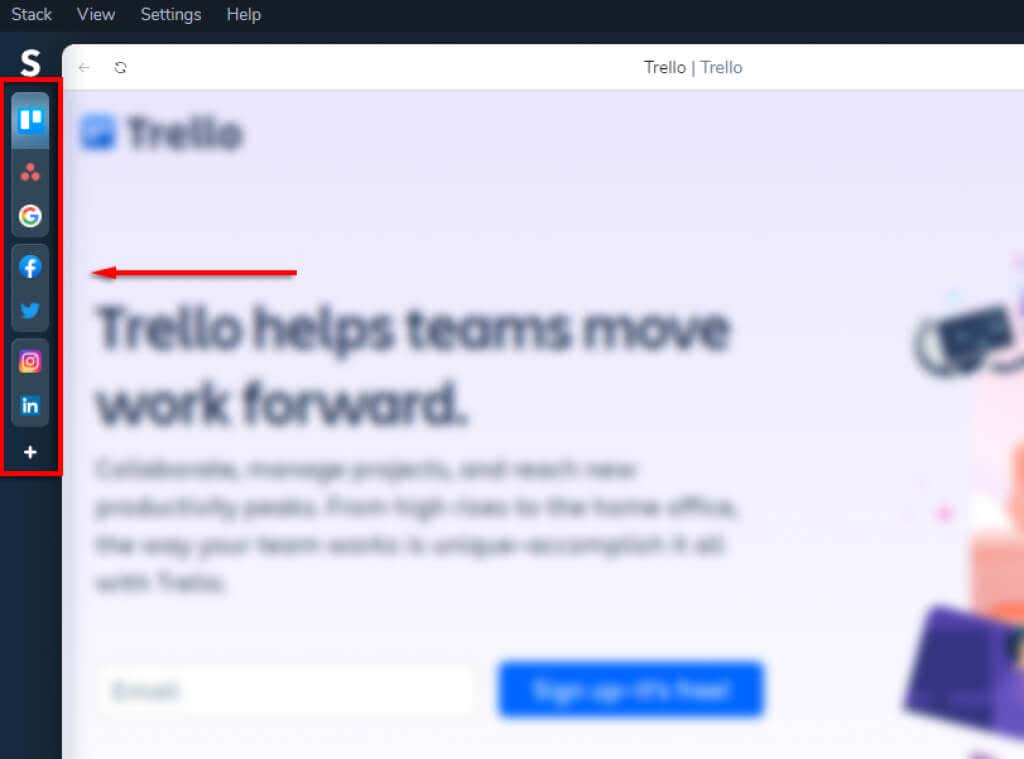
Interruptor continuo
Cambiar es la función de acceso directo de Stack. Puedes acceder a él presionando Ctrl + L (⌘ + L en Mac) y aparece como un campo de búsqueda básico. Puede escribir cualquier aplicación, palabra clave o espacio en el campo e inmediatamente cambiará a él.

Espacios
Stack te permite organizar tus aplicaciones en espacios separados. Por ejemplo, es posible que desee tener un espacio de “diversión” y un espacio de “trabajo”. Si coloca todas sus aplicaciones de trabajo en el espacio de "trabajo", puede alternar entre ellas sin distraerse con aquellas a las que no necesita acceso..
Para agregar un espacio, haga clic en la “S ” en la esquina superior izquierda y seleccione Crear nuevo espacio . Solo nómbralo y listo.
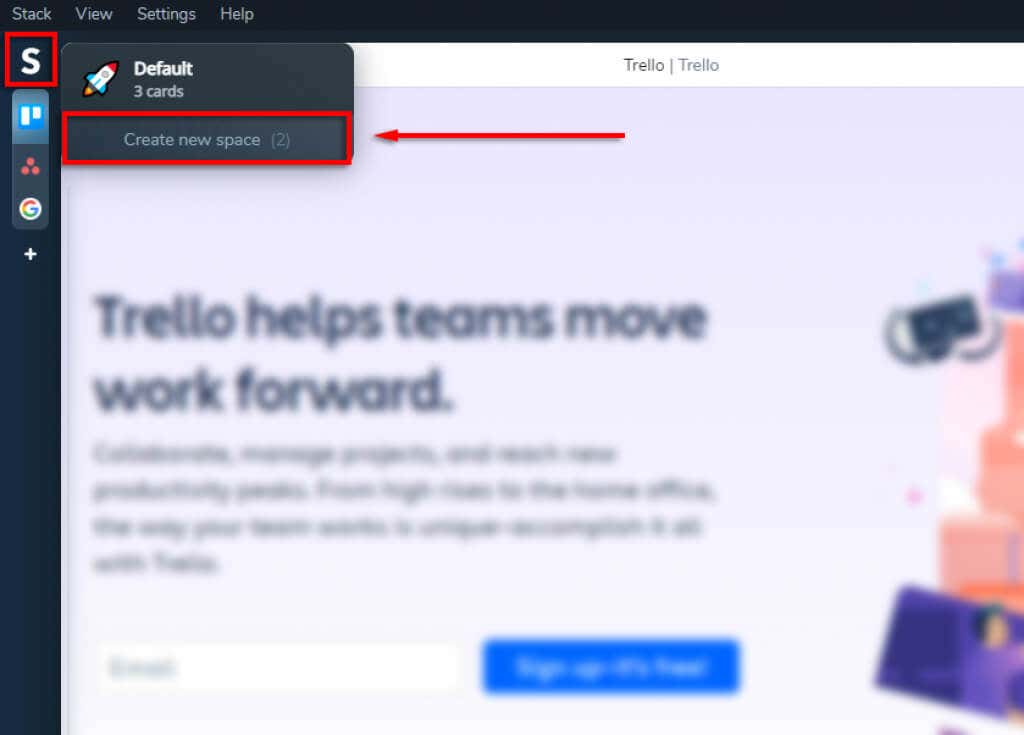
Uso simultáneo de aplicaciones
En Stack, puedes tener varias páginas web, aplicaciones u otras ventanas abiertas a la vez (muy parecido a Windows). Además, Stack presenta una barra de acceso directo donde puede agregar las aplicaciones o sitios web más utilizados.
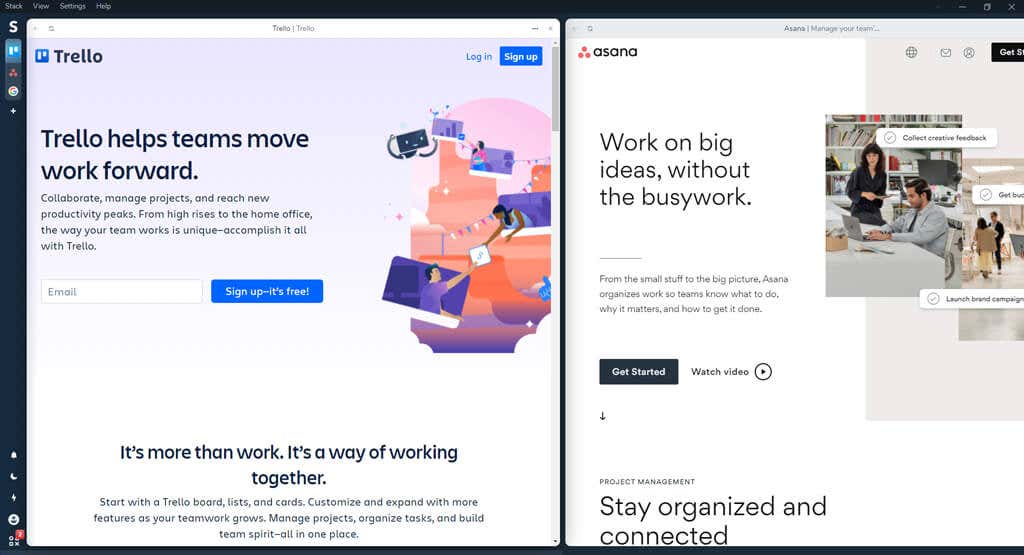
Función de arrastrar y soltar
Para que la experiencia de usuario sea aún más fluida, puedes arrastrar y soltar tarjetas, pilas y espacios. Puedes arrastrarlos a través de su barra de herramientas o mediante los tres puntos verticales que aparecen al pasar el cursor sobre ellos.
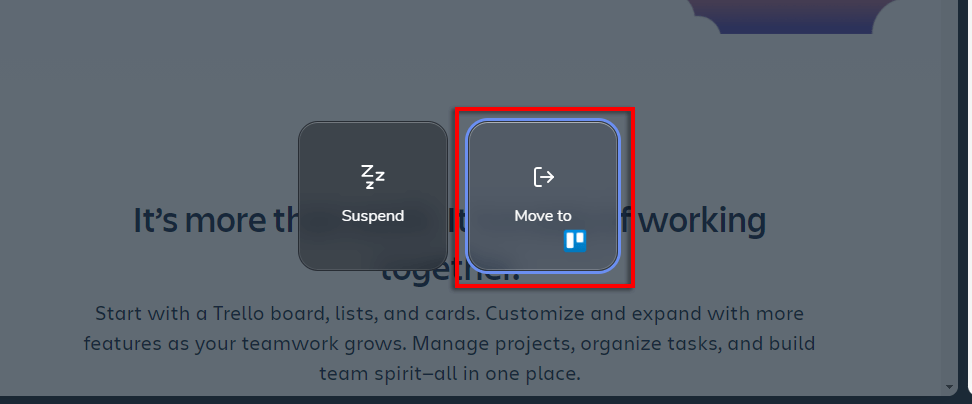
Guardar tarjetas. En lugar de simplemente usar marcadores, Stack le permite guardar más que solo enlaces. Por ejemplo, guarde su cuenta personal de Twitter presionando Ctrl + S (o ⌘ + S en Mac). Simplemente escriba el nombre con el que desea llamar a esa tarjeta y luego seleccione Guardar .

Bloqueador de rastreadores y escudo publicitario
Stack ofrece un rastreador y bloqueador de anuncios llamado Escudo publicitario . Lamentablemente, se proporciona muy poca información sobre esta función, por lo que no está claro cómo se compara con el mejores bloqueadores de publicidad para otros navegadores.
Para habilitar el escudo publicitario, haga clic en el icono de su perfil en la parte inferior izquierda de la pantalla y seleccione escudo publicitario .
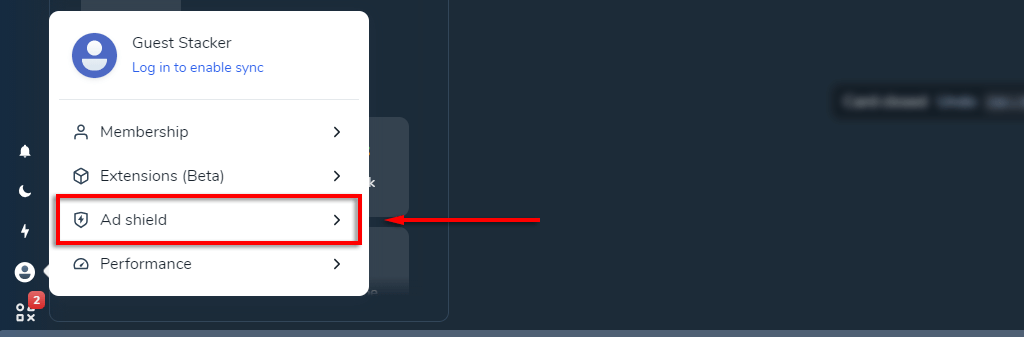
A continuación, asegúrese de que la opción Bloquear anuncios y rastreadores esté activada.
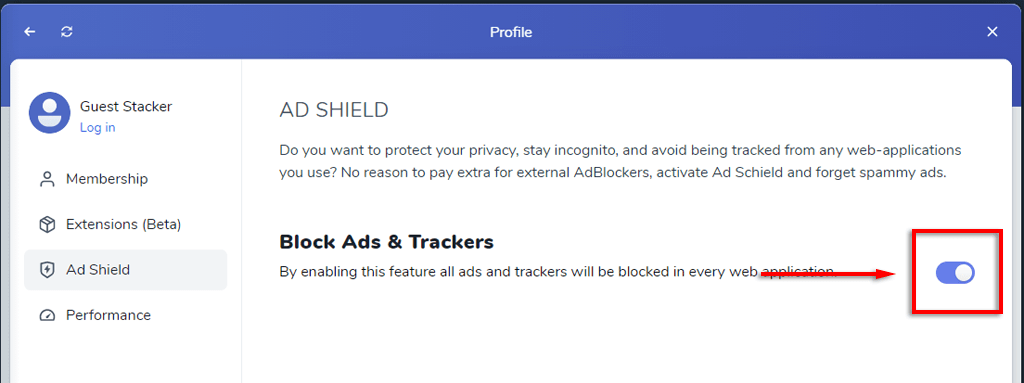
Extensiones
Puedes utilizar muchas extensiones de navegador populares, incluidas varias Extensiones de productividad de Chrome, y Stack pretende agregar más a medida que continúa el desarrollo. Para habilitarlos, haga clic en su Perfil y luego seleccione Extensiones . Puede instalar extensiones haciendo clic en Instalar extensión .
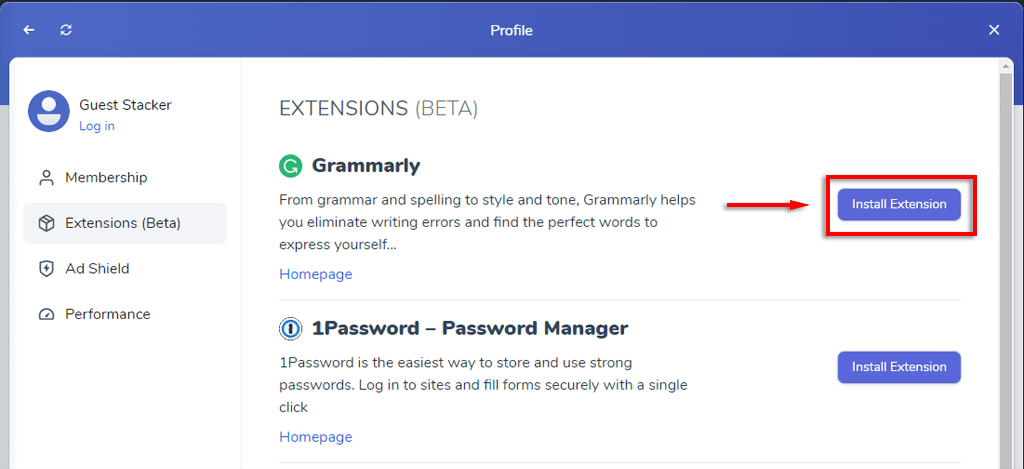
Modo de enfoque
El modo de enfoque de Stack bloquea todas las notificaciones de cualquier aplicación o sitio web que haya abierto. Active el modo de enfoque seleccionando el icono de campana en la barra de herramientas de la izquierda.
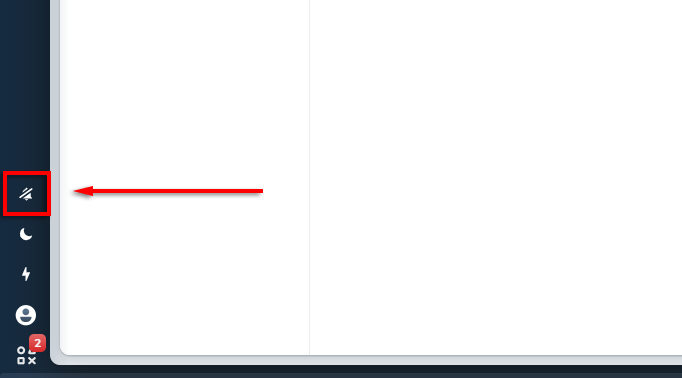
Función de actualización automática
La función de actualización automática te permite configurar un temporizador para actualizar la tarjeta que desees. Esto es ideal para personas como comerciantes de acciones y personas influyentes que necesitan prestar atención a los cambios en tiempo real. Actualmente, esto solo está disponible para suscriptores PRO..
¿Cuánto cuesta la pila?
Actualmente, existe una versión gratuita y PRO de Stack.
La versión gratuita ofrece:
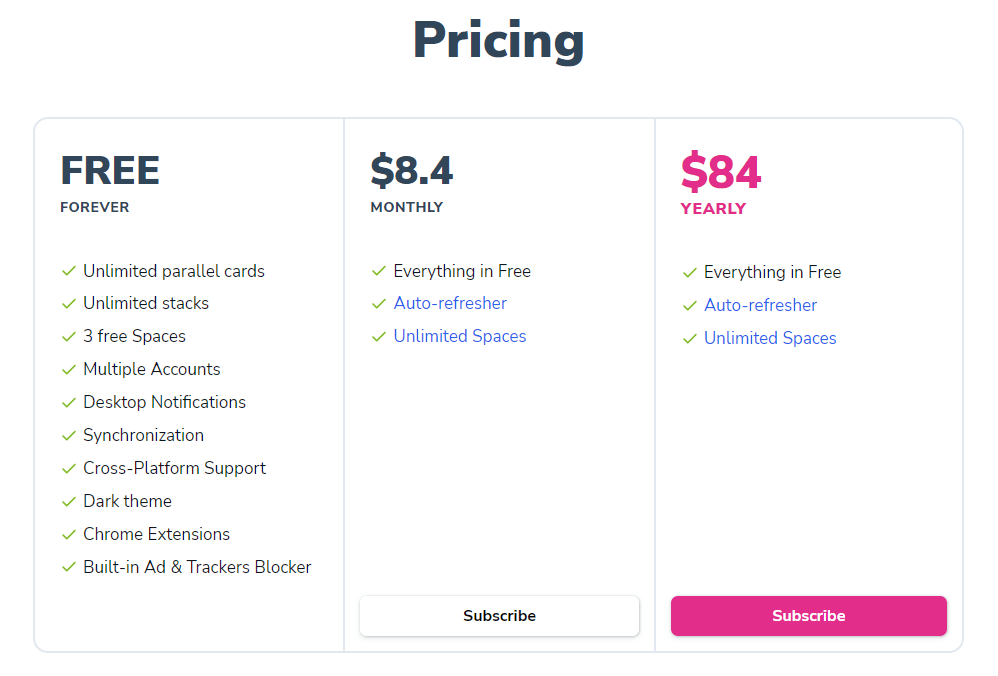
La versión PRO agrega una función de actualización automática y espacios ilimitados. Cuesta $8,40 por mes o $84,00 por año.
¿Es Stack adecuado para usted?
Stack es una nueva e innovadora visión de la navegación web. A diferencia de casi todos los demás navegadores web, es casi completamente diferente. Centrándose en algo más que sitios web, Stack le permite organizar de manera eficiente sus redes sociales, sitios web, aplicaciones, correos electrónicos y más en una "pila" de paneles paralelos separados para realizar múltiples tareas fácilmente.
¿Te gusta Stack? Háganos saber en los comentarios.
.